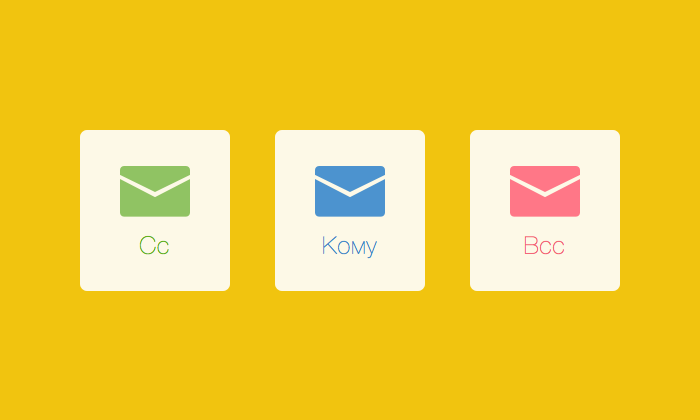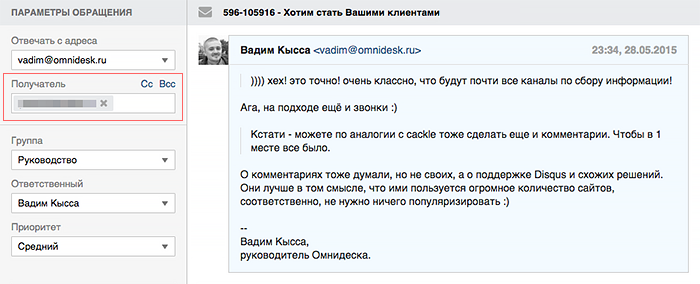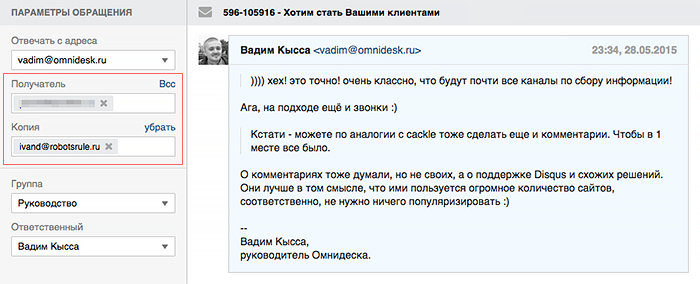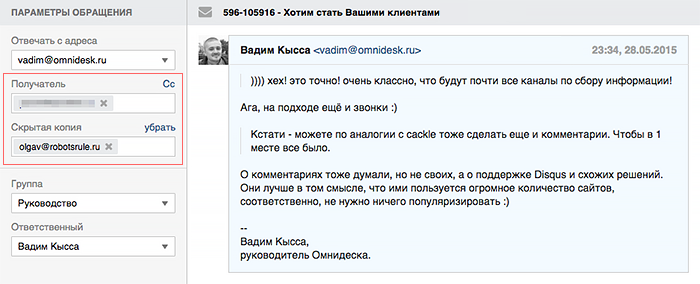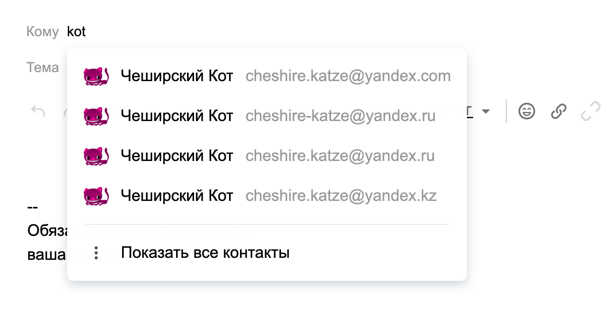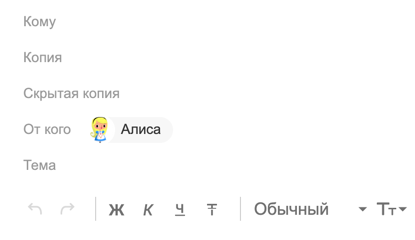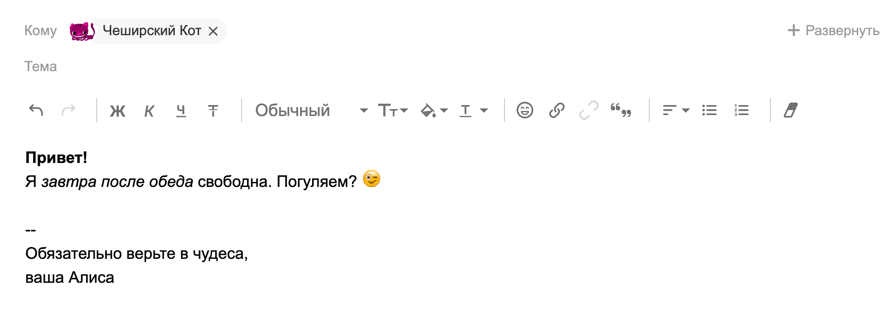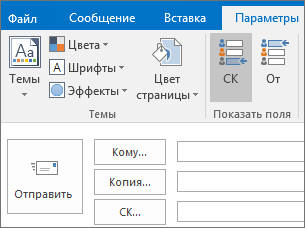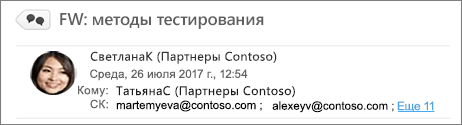Что означает скрытая копия в почте яндекс
Что означает скрытая копия в почте яндекс
Компании, которые активно используют почту при общении с клиентами, и дня не могут прожить без копий. Это неотъемлемая часть их рабочего процесса. Поэтому многие клиенты, перебираясь на Омнидеск со старой доброй почты, первым делом спрашивали о поддержке Cc и Bcc. До появления этой функциональности мы получили 47 (!) просьб добавить её. Цифра внушительная, ведь о своих потребностях и вопросах в лучшем случае пишут 5-7% желающих.
Перед тем как перейти к подробностям нашей реализации копий, давайте разберёмся, что они собой представляют.
To: (кому) — основной получатель письма.
Cc: (копия, carbon copy) — вторичные получатели письма, которым направляется копия. Они видят и знают о наличии друг друга.
Bcc: (скрытая копия, blind carbon copy) — скрытые получатели письма, чьи адреса не показываются другим получателям.
а. Пользователь обратился за помощью и попросил отправлять ответы как на рабочую, так и личную почту. Вы указываете его личный адрес в копии (Cc), чтобы он смог отвечать с любого адреса и в каждом из них видеть всю переписку.
б. Клиент оплатил консалтинг/поддержку/разработку, и вы регулярно общаетесь с его сотрудниками. Вы добавляете его в копию (Cc), чтобы он получал все ваши ответы, мог в любой момент вклиниться в переписку и оценить качество предоставляемых вами услуг.
в. Руководитель хочет следить за общением поддержки с VIP-клиентами. В обращениях от этих клиентов руководитель добавляется в скрытую копию (Bcc), чтобы он всегда получал ваши ответы (с историей переписки).
Прелесть в том, что клиент не знает о «слежке», а руководитель может ответить лично вам и, к примеру, сделать замечание 🙂
г. Клиент обращается к вам, чтобы обсудить получение скидки и способы оплаты. Он сразу добавляет своего бухгалтера в копию (Cc), чтобы тот мог следить за ходом общения и принять эстафету в нужный момент.
4) Чтобы добавить адрес в поле, нужно указать его целиком и нажать на Enter. В итоге он преобразовывается в своего рода метку (см. предыдущие скриншоты).
5) В копиях можно прописывать несколько получателей. Ограничений мы не ставили, но не пытайтесь таким образом делать «массовую» рассылку 🙂
6) Если нажать на ссылку «убрать», то поле пропадает, а ссылка «Сс»/«Всс» возвращается на своё место (справа от названия поля «Получатель»).
7) Когда сотрудник добавляет адрес в обычную копию (Cc), его ответ отправляется на основной адрес из поля «Получатель» и на адрес из поля «Копия». В этом случае оба пользователя видят, что письмо было доставлено на два адреса. Каждый из них может ответить как сотруднику, так и сотруднику + другому пользователю.
8) Когда сотрудник добавляет адрес в скрытую копию (Bcc), его ответ отправляется на основной адрес из поля «Получатель» и на адрес из поля «Скрытая копия». В этом случае основной пользователь видит, что письмо пришло только ему, поэтому его ответ может быть отправлен только сотруднику.
При этом пользователь из скрытой копии видит, кто был основным получателем, и может отправить письмо как сотруднику, так и сотруднику + основному получателю.
9) Возможность использовать обычную и скрытую копии появилась также на странице создания обращения сотрудником.
10) Поддержка копий работает и в обратном направлении. Если пользователь отправляет запрос (или новый ответ в текущую переписку) и добавляет другой адрес в Cc, мы автоматически прописываем этот адрес в поле «Копия», чтобы при ответе сотрудника письмо отправлялось на оба адреса.
Написать письмо
Выберите получателей
Один получатель
В поле Кому введите адрес получателя или выберите контакт из адресной книги. Когда вы начнете вводить первые буквы имени, фамилии или адреса электронной почты, выпадет список подсказок с подходящими контактами.
Несколько получателей
Чтобы переместить адрес из поля Кому в другое поле (например, в поле Копия ), перетащите нужный адрес, удерживая левую кнопку мыши.
Выберите адрес отправителя
Вы можете вести переписку с друзьями и коллегами, используя разные адреса отправки. Для одного случая выберите ваш основной почтовый адрес на Яндексе, для другого — один из почтовых алиасов, а для третьего — ваш адрес на другом сервисе (например, Gmail или Mail.Ru).
Выбрать, с какого адреса отправлять письма
Вы можете выбрать, с какого адреса отправлять письма, в разделе настроек Информация об отправителе. Этот адрес будет использоваться по умолчанию для всех писем. Также он будет отображаться в правом верхнем углу страниц Яндекс.Почты при нажатии на имя и портрет пользователя.
Для конкретного письма
Можно выбрать адрес отправки на странице создания письма. Выбранный адрес будет использоваться только для этого конкретного письма.
Оформите текст
С помощью инструментов панели оформления вы можете выделить часть текста полужирным или курсивом, изменить цвет и размер шрифта, задать маркированный или нумерованный список, вставить картинку в письмо и т. д.
Если вы хотите отключить оформление, выделите часть текста и нажмите кнопку \n.
Добавьте файл
Загрузить с компьютера
Если вы добавили файл по ошибке, нажмите в правом верхнем углу его миниатюры.
Многие почтовые сервисы не принимают вложения объемом более 10 МБ. Если вы не уверены, что такое вложение будет принято, отправьте его частями (в нескольких письмах) или добавьте нужные файлы к письму через Яндекс.Диск.
Прикрепить с Яндекс.Диска
Адресат получит в письме ссылки, по которым можно скачать вложения. Ссылки на загруженные файлы будут доступны только участникам переписки.
Если у вас не получилось прикрепить файл с Диска, возможно, место на вашем Диске закончилось. Подробнее см. в Справке Диска.
Добавить из почтовых вложений
Вы можете прикрепить файл из списка всех файлов, которые вы когда-либо отправляли или получали.
Вставьте картинку в письмо
Вставить изображение в тело письма — не как вложение — можно несколькими способами:
С помощью буфера обмена
Выберите подпись
Если у вас несколько подписей, выбирайте нужную при создании письма или настройте автоматический выбор подписи.
Чтобы использовать подпись при отправке писем с определенного почтового алиаса, включите опцию привязать к адресу и выберите нужный электронный адрес.
В зависимости от языка письма
Система определяет язык добавленных подписей: при ответе на письма, например на английском языке, автоматически будет подставлена подпись на этом языке. Чтобы подставить эту подпись в ответы на письма и на другом языке, в разделе Ваши подписи привяжите ее к нужному языку:
Выберите нужный язык из списка:
Отвлекитесь от редактирования
Когда вы пишете письмо, все изменения каждые 10 секунд автоматически сохраняются в виде черновика. Вы можете в любой момент отвлечься от письма и позже вернуться к его редактированию. Чтобы свернуть окно редактирования, нажмите значок в правом верхнем углу окна. Чтобы развернуть обратно, нажмите на вкладку письма в правом нижнем углу Почты.
Создайте шаблон письма
Если вы часто отправляете письма с одинаковым или похожим содержанием (например, приглашения или резюме), вы можете сохранить их в виде шаблонов. В отличие от черновиков, они не пропадают после отправки писем. Вы можете использовать один шаблон несколько раз, создавая на его основе письма партнерам, коллегам или друзьям.
Чтобы создать шаблон:
Все созданные вами шаблоны сохраняются в отдельной папке Черновики → Шаблоны и содержат только тему, вложения и текст письма (без указания получателей).
Отправьте письмо
Перед отправкой вы можете настроить дополнительные опции — уведомления или отложенную отправку.
После того, как письмо будет отправлено, отменить отправку уже будет нельзя.
Уведомления
Если вы хотите получить отчет о доставке письма, перед отправкой нажмите → Сообщить о доставке письма (под полем ввода письма).
Как только письмо будет доставлено адресату, отчет придет в ваш почтовый ящик.
Если вы отправляете важное письмо, на которое ждете ответа, вы можете установить напоминание о том, что не получили ответ в нужный срок.
Для этого перед отправкой:
Если адресат не ответит в течение указанного срока, вы получите сообщение с напоминанием отправить письмо еще раз.
Отложенная отправка
Если вы хотите, чтобы письмо было отправлено в указанную дату и время:
Написать письмо
Выберите получателей
Один получатель
В поле Кому введите адрес получателя или выберите контакт из адресной книги. Когда вы начнете вводить первые буквы имени, фамилии или адреса электронной почты, выпадет список подсказок с подходящими контактами.
Несколько получателей
Чтобы переместить адрес из поля Кому в другое поле (например, в поле Копия ), перетащите нужный адрес, удерживая левую кнопку мыши.
Выберите адрес отправителя
Вы можете вести переписку с друзьями и коллегами, используя разные адреса отправки. Для одного случая выберите ваш основной почтовый адрес на Яндексе, для другого — один из почтовых алиасов, а для третьего — ваш адрес на другом сервисе (например, Gmail или Mail.Ru).
Выбрать, с какого адреса отправлять письма
Вы можете выбрать, с какого адреса отправлять письма, в разделе настроек Информация об отправителе. Этот адрес будет использоваться по умолчанию для всех писем. Также он будет отображаться в правом верхнем углу страниц Яндекс.Почты при нажатии на имя и портрет пользователя.
Для конкретного письма
Можно выбрать адрес отправки на странице создания письма. Выбранный адрес будет использоваться только для этого конкретного письма.
Оформите текст
С помощью инструментов панели оформления вы можете выделить часть текста полужирным или курсивом, изменить цвет и размер шрифта, задать маркированный или нумерованный список, вставить картинку в письмо и т. д.
Если вы хотите отключить оформление, выделите часть текста и нажмите кнопку 
Добавьте файл
Загрузить с компьютера
Если вы добавили файл по ошибке, нажмите 
Многие почтовые сервисы не принимают вложения объемом более 10 МБ. Если вы не уверены, что такое вложение будет принято, отправьте его частями (в нескольких письмах) или добавьте нужные файлы к письму через Яндекс.Диск.
Прикрепить с Яндекс.Диска
Адресат получит в письме ссылки, по которым можно скачать вложения. Ссылки на загруженные файлы будут доступны только участникам переписки.
Если у вас не получилось прикрепить файл с Диска, возможно, место на вашем Диске закончилось. Подробнее см. в Справке Диска.
Добавить из почтовых вложений
Вы можете прикрепить файл из списка всех файлов, которые вы когда-либо отправляли или получали.
Вставьте картинку в письмо
Вставить изображение в тело письма — не как вложение — можно несколькими способами:
С помощью буфера обмена
Выберите подпись
Если у вас несколько подписей, выбирайте нужную при создании письма или настройте автоматический выбор подписи.
Чтобы использовать подпись при отправке писем с определенного почтового алиаса, включите опцию привязать к адресу и выберите нужный электронный адрес.
В зависимости от языка письма
Система определяет язык добавленных подписей: при ответе на письма, например на английском языке, автоматически будет подставлена подпись на этом языке. Чтобы подставить эту подпись в ответы на письма и на другом языке, в разделе Ваши подписи привяжите ее к нужному языку:
Выберите нужный язык из списка:
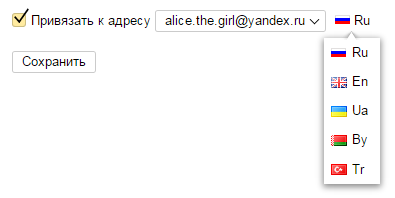
Отвлекитесь от редактирования
Когда вы пишете письмо, все изменения каждые 10 секунд автоматически сохраняются в виде черновика. Вы можете в любой момент отвлечься от письма и позже вернуться к его редактированию. Чтобы свернуть окно редактирования, нажмите значок 
Создайте шаблон письма
Если вы часто отправляете письма с одинаковым или похожим содержанием (например, приглашения или резюме), вы можете сохранить их в виде шаблонов. В отличие от черновиков, они не пропадают после отправки писем. Вы можете использовать один шаблон несколько раз, создавая на его основе письма партнерам, коллегам или друзьям.
Чтобы создать шаблон:
Все созданные вами шаблоны сохраняются в отдельной папке Черновики → Шаблоны и содержат только тему, вложения и текст письма (без указания получателей).
Отправьте письмо
Перед отправкой вы можете настроить дополнительные опции — уведомления или отложенную отправку.
После того, как письмо будет отправлено, отменить отправку уже будет нельзя.
Уведомления
Если вы хотите получить отчет о доставке письма, перед отправкой нажмите 
Как только письмо будет доставлено адресату, отчет придет в ваш почтовый ящик.
Если вы отправляете важное письмо, на которое ждете ответа, вы можете установить напоминание о том, что не получили ответ в нужный срок.
Для этого перед отправкой:
Если адресат не ответит в течение указанного срока, вы получите сообщение с напоминанием отправить письмо еще раз.
Отложенная отправка
Если вы хотите, чтобы письмо было отправлено в указанную дату и время:
Что такое скрытая копия в Яндекс почте?
Не забывайте ставить адресатов письма в скрытую копию, если не все получатели должны видеть друг друга. BCC, или Blind Carbon Copy — это то, что в русском языке называется скрытой копией. Благодаря ей получатель не видит всех остальных адресов, куда приходит письмо.
Как поставить скрытую копию в Яндекс почте?
Как в Яндекс почте отправить письмо всем контактам?
Как в Яндекс почте создать группу для рассылки?
Чтобы создать группу, перейдите на вкладку Контакты. Написать письмо группе очень просто: введите первые буквы ее названия, и «Яндекс. Почта» предложит вам добавить эту группу в список адресатов письма», — говорится в сообщении компании. В одну группу можно добавить не более 35 адресов.
Как узнать кто был в скрытой копии?
Как сделать письмо вложением в Яндекс почте?
Нажмите под полем ввода письма → Файлы из Почты. Выберите папку, где лежит письмо с нужным вложением. Выберите файл и нажмите кнопку Прикрепить.
Как вставить изображение в письме в Яндекс почте?
Что бы вставить картинку в письмо необходимо:
Как в почте отправить письмо всем контактам?
Выбрать группу в адресной книге
Как написать письмо всем контактам?
Как создать группу контактов на Яндекс почте?
Способ 1: Откройте карточку группы и нажмите на кнопку «Изменить». В открывшемся окне отметьте нужные контакты и нажмите «Сохранить».
Как создать группу контактов в электронной почте?
Как скопировать контакты с яндекс почты?
Как выгрузить контакты из яндекс почты?
Как сделать рассылку писем чтобы не видели друг друга?
В почтовых сервисах (mail.ru. yandex.ru, gmail.com и других) ставим адреса получателя в поле “скрытая копия”. Получатели письма не будут видеть других адресов, кому ещё отправлено письмо. Часто отправитель вставляет свои емейлы в поле “кому” или (и) в поле “скрытая копия” для контроля рассылки.
Как узнать кто в скрытой копии Outlook?
Просмотр получателей скрытой копии
Что такое скрытая копия в почте?
BCC, или Blind Carbon Copy — это то, что в русском языке называется скрытой копией. Благодаря ей получатель не видит всех остальных адресов, куда приходит письмо.
Отображение, скрытие и просмотр поля скрытой копии («СК»)
При добавлении имени получателя в поле СК (скрытая копия) отправленного сообщения электронной почты, копия сообщения отправляется указанному получателю. Любые получатели, добавленные в поле «СК», не будут отображаться другим получателям, получившим сообщение.
После того как вы включите поле «СК», оно будет появляться при создании каждого сообщения, пока вы не отключите его. Включить поле «СК» можно из двух разных расположений в зависимости от того, создаете ли вы сообщение либо отвечаете на полученное или пересылаете его.
Откройте новое сообщение либо создайте ответ на полученное или перешлите его.
Если сообщение, которое вы создаете, открывается в новом окне, на вкладке Параметры нажмите кнопку СК.
Если сообщение, которые вы создаете, открывается в области чтения, выберите СК на ленте.
Добавьте получателей в поле СК, введите сообщение и нажмите кнопку Отправить.
Отключение поля «СК»
Вы можете в любое время отключить поле поле «СК» для будущих сообщений.
Откройте новое сообщение либо создайте ответ на полученное или перешлите его.
Если сообщение, которое вы создаете, открывается в новом окне, на вкладке Параметры нажмите кнопку СК.
Если сообщение, которые вы создаете, открывается в области чтения, выберите СК на ленте.
Примечание: Цвет фона показывает, включена ли кнопка поле «СК». Темный фон означает, что кнопка включена, а светлый указывает на то, что она отключена.
Просмотр получателей скрытой копии
Если вы являетесь получателем сообщения, увидеть, добавил ли отправитель получателей поле «СК», нельзя. Только отправитель сообщения может видеть имена получателей в поле поле «СК». Для этого нужно открыть сообщение в папке Отправленные, где по умолчанию хранятся все отправленные сообщения.
В папке Отправленные откройте сообщение.
Просмотрите его заголовок в области чтения.
Символ + означает, что есть еще несколько получателей. Например, +11 на снимке экрана говорит о том, что в поле поле «СК» указано еще 11 получателей.
Выберите 

После того как вы включите поле «СК», оно будет появляться при создании каждого сообщения, пока вы не отключите его.
Создайте сообщение и выберите Параметры > СК.
Добавьте получателей в поле СК, введите сообщение и нажмите кнопку Отправить.
Отключение поля «СК»
Вы можете в любое время отключить поле поле «СК» для будущих сообщений.
Создайте сообщение и выберите Параметры > СК.
Примечание: Цвет фона показывает, включена ли кнопка поле «СК». Темный фон означает, что кнопка включена, а светлый указывает на то, что она отключена.
Просмотр получателей скрытой копии
Если вы являетесь получателем сообщения, увидеть, добавил ли отправитель получателей поле «СК», нельзя. Только отправитель сообщения может видеть имена получателей в поле поле «СК». Для этого нужно открыть сообщение в папке Отправленные, где по умолчанию хранятся все отправленные сообщения.
В папке Отправленные откройте сообщение.
Просмотрите его заголовок в области чтения.
Если есть и другие получатели, вы увидите слово еще и их число. Например, еще 11 на снимке экрана говорит о том, что в поле поле «СК» указано еще 11 получателей.
Щелкните еще, чтобы развернуть (открыть) раздел заголовка сообщения.
Подготовьте почву. Перед тем как добавить имя предполагаемого получателя в поле СК, убедитесь в том, что он ожидает этого сообщения. Возможно, этому человеку потребуется занести вас в список надежных отправителей (или надежных получателей, если ваше имя указано в поле Кому).
Для чего это нужно? Использование поля «СК» — излюбленный прием тех, кто рассылает спам. По этой причине многие фильтры нежелательной почты помечают сообщения, в которых заполнено поле СК, как спам. В итоге, если предполагаемый получатель не добавит вас в список надежных отправителей в Microsoft Outlook, сообщение может отправиться прямиком в папку нежелательной почты.
Дополнительные сведения о настройке фильтра нежелательной почты в Outlook см. в статье Добавление имен в списки нежелательной почты.
Подумайте, стоит ли включать список рассылки в поле СК Дело в том, что если вы укажете имя списка рассылки в поле СК, это причинит неудобства пользователям, применяющим правила для сортировки почты по папкам. Эти правила проверяют имя списка рассылки в поле Кому или Копия, поэтому ваше сообщение не попадет в нужную папку.
Ознакомьтесь с установленными ограничениями Многие поставщики услуг электронной почты ограничивают количество имен, которые можно указать в полях Кому, Копия и СК сообщения. Например, ваш поставщик услуг электронной почты мог разрешить указывать в каждом сообщении не более 100 адресов. Если вы одновременно используете поля Кому, Копия и СК, помните, что имена в поле СК учитываются в общем количестве адресов. Чтобы узнать об ограничениях для вашей учетной записи, обратитесь к поставщику услуг электронной почты.
Сохранение списка получателей в тайне С помощью поля «СК» легко защитить конфиденциальность других пользователей: вы можете держать их в курсе событий, не раскрывая их личности. Например, отправляя объявление о работе нескольким людям, укажите их в поле «СК», чтобы не разглашать личности возможных соискателей.
Совет: Альтернативой использованию поля «СК» может служить слияние почты в Microsoft Office Word 2007. С помощью этой функции можно быстро отправить одно и то же сообщение электронной почты разным получателям. При выполнении массовой рассылки с помощью слияния почты в поле Кому сообщения будет указано всего одно имя.
Пресечение обсуждения, вышедшего из-под контроля Ниже описана ситуация, в которой использование поля «СК» для списка рассылки или большого количества имен может принести пользу.
Предположим, что вы отправляете сообщение с большим количеством имен в поле Кому. Начинается активное обсуждение, и каждый участник хочет высказать свое мнение. Количество сообщений кардинально увеличивается, так как многие получатели отвечают с мыслью «перестаньте отвечать всем на это сообщение», но проблема в том, что при этом они нажимают кнопку Ответить всем. Один из способов избежать использования функции Ответить всем состоит в том, чтобы ответить на сообщение, указав имя списка рассылки в поле СК. Например, вы можете нажать кнопку Ответить, указать в поле Кому только свое имя, поместить имя списка рассылки в поле СК и составить сообщение примерно такого содержания:
«Мне важны мнения всех участников об этой проблеме. Тех, у кого есть дополнительные комментарии, прошу ответить мне напрямую. (Имя списка рассылки помещено в поле СК, чтобы сократить количество ответов, рассылаемых всем пользователям.)»
Совет: Если вы отправляете сообщение людям, которые используют Outlook, то можете полностью предотвратить использование кнопки Ответить всем. Дополнительные сведения см. в статье Блокировка функции «Ответить всем».
Уменьшение числа нежелательных сообщений Люди, которые рассылают спам, охотно используют поле «СК», но им не нравится, когда вы поступаете так же. Если вы скроете имена получателей, указав их в поле СК, то никто не сможет скопировать их адреса электронной почты в сообщениях.